如何改造您的WordPress网站的徽标?网站徽标是构建品牌认知度和识别度的重要因素,因此改造前必须先确定一些基本步骤。以下是五种替换或创建新的网站徽标的方法。
准备工作
在进行改造工作之前,您需要遵循以下准备工作:
确定尺寸
确定推荐尺寸,这通常是主题建议的特定尺寸,例如300X100像素。如果您的网站有许多尺寸,请使用相同的尺寸用于所有位置。
设计徽标
使用例如Adobe Photoshop、Canva或其他图形设计软件进行设计创建一个新的徽标。这意味着徽标可以令人想起您的品牌并且产生联想。
获取图像格式
最佳实践建议,能够保持透明背景,您可以将徽标图像保存为PNG格式, 如果是简单的图形或文字,或者使用GIF。
上传您的网站徽标
使用网站主题后台
如果您的主题支持自定义器,可以使用网站主题后台进行更改。
- 登录WordPress后台
- 点击“外观” > “自定义”
- 选择“站点身份”或“网站图标”选项
- 选择“上传文件”,然后上传您的徽标
- 在预览中调整徽标的位置,以满足您的需求
- 点击保存或发布,完成上传
通过FTP上传
如果自定义器不可用,可以通过FTP上传方式进行更改。
- 使用FTP客户端(如FileZilla)连接到您的网站服务器
- 导航到wp-content/themes/your-theme-folder/images文件夹或header.php文件所在的文件夹位置
- 将旧徽标文件替换为新徽标文件
- 确保新文件具有正确的权限设置
- 刷新并查看新的徽标是否生效
代码方法
如果您具有编程知识,也可以在header.php文件中更改徽标。
- 通过FTP访问您的网站文件
- 找到header.php文件,通常位于wp-content/themes/your-theme/文件夹中
- 打开header.php,并找到以下代码片段
; ?>/images/logo.png) ```
```
- 将src属性中的URL更改为您新徽标的路径
- 保存文件并上传到服务器
- 清除浏览器缓存并刷新页面,以查看效果。
注意事项
- 在更改任何文件之前,请始终备份您的原始徽标和header.php文件,以防出现问题需要恢复。
- 如果您的徽标未能显示,请检查文件的路径是否正确,以及文件是否已成功上传到您的服务器。
- 确保新徽标的尺寸与推荐的尺寸匹配,以避免失真或布局问题。
- 如果您的网站使用了CDN服务,请确保CDN上的徽标也已更新。
- 测试在不同的浏览器和设备上查看新的徽标,以确保其正确显示。
以上是五种改造WordPress网站徽标的方案,可以根据个人技术水平和所选主题来选择最适合自己的方法。始终记得在进行任何更改之前备份您的网站和原始文件。希望您能通过这些技巧创造出一个美观的、独特的网站徽标,提高您的品牌识别度和客户认知。
如果您有任何问题或需要进一步帮助,请在下面的评论区留言告诉我们。感谢您的阅读!


本文参考来源于网络。图片均来自于Unsplash API,非常感谢创作者们的无私奉献。
请您不要忘记留下您的评论,并关注我们的博客获取更多类似的技术帮助。如果您觉得这篇文章有用,请点赞并分享。最后,感谢您的时间与阅读!



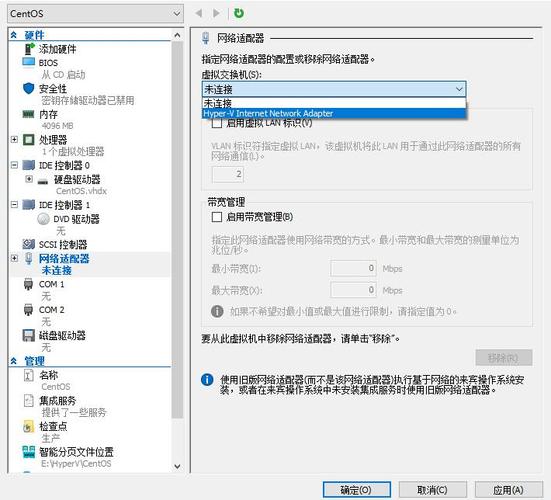
评论留言